
このチュートリアルでは、Linux Mint 20にAudacityをインストールする方法を紹介します。Audacity、無料のオープンソースオーディオ編集、および録音ソフトウェアを知らなかった方のために。 。Audacityは、Linux、macOS、Windowsなどのさまざまなプラットフォームで使用できます。
この記事は、少なくともLinuxの基本的な知識があり、シェルの使用方法を知っていること、そして最も重要なこととして、サイトを独自のVPSでホストしていることを前提としています。インストールは非常に簡単で、ルートアカウントで実行されていますが、そうでない場合は、'sudoを追加する必要があります。 ‘ルート権限を取得するコマンドに。 Linux Mint 20(Ulyana)でのAudacityオープンソースオーディオ編集のステップバイステップのインストールを紹介します。
前提条件
- 次のオペレーティングシステムのいずれかを実行しているサーバー:LinuxMintおよびその他のDebianベースのディストリビューション。
- 潜在的な問題を防ぐために、OSの新規インストールを使用することをお勧めします
non-root sudo userまたはroot userへのアクセス 。non-root sudo userとして行動することをお勧めします ただし、ルートとして機能するときに注意しないと、システムに害を及ぼす可能性があるためです。
Linux Mint20UlyanaにAudacityをインストールする
ステップ1.以下のチュートリアルを実行する前に、次のaptを実行して、システムが最新であることを確認することが重要です。 ターミナルのコマンド:
sudo apt update sudo apt install software-properties-common
ステップ2.LinuxMint20にAudacityをインストールします。
デフォルトでは、AudacityはLinux Mintベースリポジトリでは使用できません。次に、次のコマンドを使用して、システムにAudacityPPAリポジトリを追加します。
sudo add-apt-repository ppa:ubuntuhandbook1/audacity
リポジトリからAudacityをインストールするには、次のコマンドを実行するだけです:
sudo apt update sudo apt install audacity
Audacityのインストールを確認する:
audacity --version
ステップ3.DebianでAudacityにアクセスする。
正常にインストールされたら、ターミナルからAudacityを起動するか、アプリケーションランチャーを使用してマルチメディアの下でアプリケーションを見つけることができます:
audacity
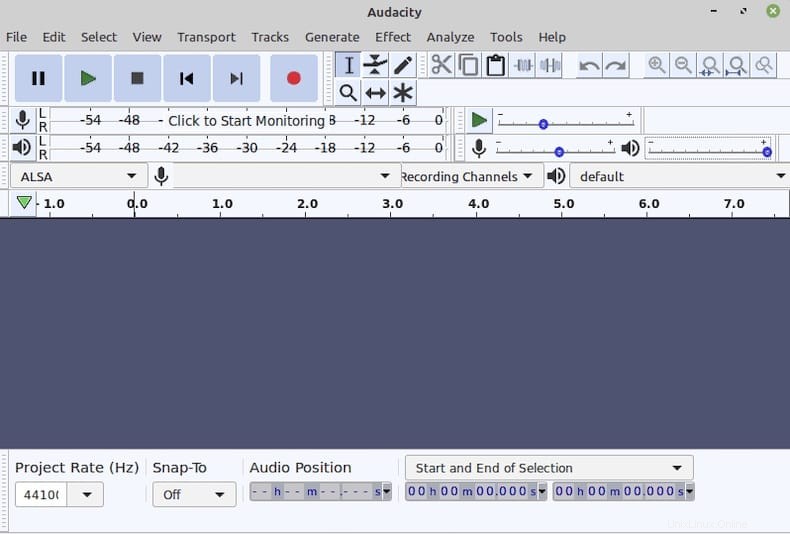
おめでとうございます!Audacityが正常にインストールされました。LinuxMintシステムに最新バージョンのAudacityオーディオ編集をインストールするためにこのチュートリアルを使用していただきありがとうございます。追加のヘルプまたは有用な情報については、 Audacityの公式ウェブサイト。